Specifikationer, pris och lanseringsdatum för Jio-telefoner - bokningsprocess
Specifikationer för Jio-telefoner, pris, lanseringsdatum, bokningsprocess. Jio Phone är en ny generation av mobila enheter som skapats av Reliance Jio …
Läs artikel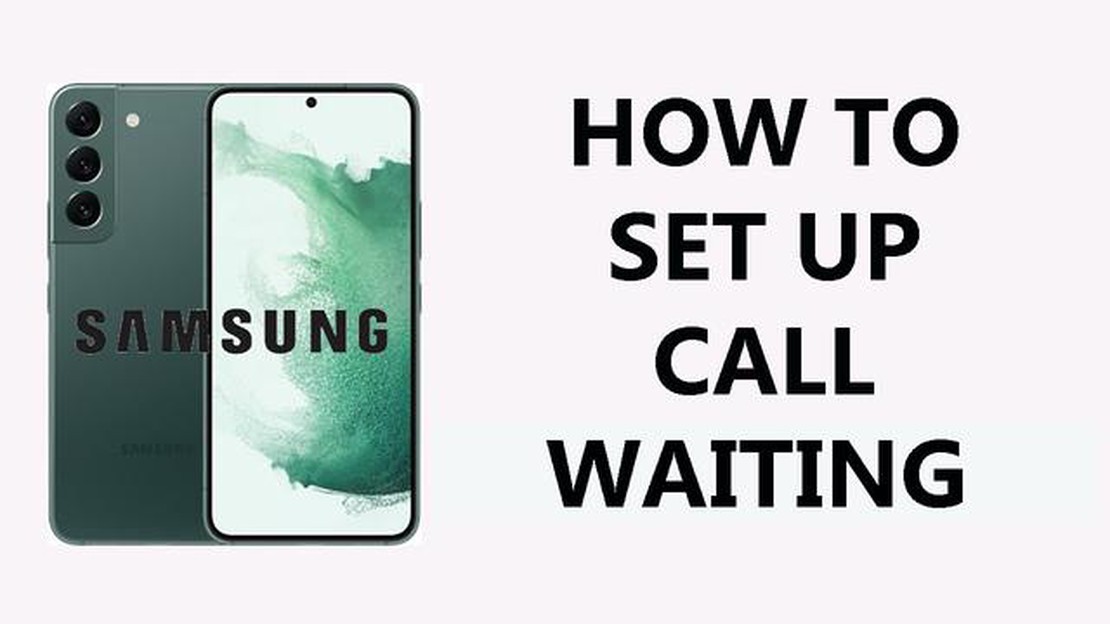
I dagens snabba värld är samtal väntar en viktig funktion för alla smartphone-ägare. Med väntande samtal kan du hålla kontakten och aldrig missa ett viktigt samtal, inte ens när du redan är upptagen i ett samtal. Om du äger en Samsung Galaxy-enhet och vill aktivera samtal väntar kommer den här steg-för-steg-guiden att vägleda dig genom processen.
Steg 1: Öppna appen Telefon på din Samsung Galaxy-enhet. Du hittar telefonappen i applådan eller på startskärmen.
Steg 2: När telefonappen är öppen trycker du på menyikonen med tre punkter i det övre högra hörnet av skärmen. Detta öppnar telefonappens inställningar.
Steg 3: I telefonappens inställningar bläddrar du ner och hittar alternativet “Samtalsinställningar”. Tryck på det för att fortsätta.
Steg 4: I menyn “Samtalsinställningar” ser du olika alternativ relaterade till dina telefonsamtal. Leta efter alternativet “Ytterligare inställningar” och tryck på det.
Steg 5: I menyn “Ytterligare inställningar” hittar du alternativet “Samtal väntar”. Tryck på det för att aktivera samtal väntar på din Samsung Galaxy-enhet.
Läs också: Vad kan fans förvänta sig av Far Cry 6?
Med samtal väntar aktiverat kan du nu tryggt hantera flera samtal utan att oroa dig för att missa något viktigt samtal. Du får en avisering om inkommande samtal medan du är i ett annat samtal, så att du kan växla mellan dem eller sätta ett samtal i vänteläge. Aktivera samtal väntar på din Samsung Galaxy idag och håll dig uppkopplad som aldrig förr!
Om du är Samsung Galaxy-användare och vill aktivera samtal väntar på din enhet kan du enkelt göra det genom att följa dessa steg:
Nu är det klart! Du har aktiverat samtal väntar på din Samsung Galaxy-enhet. Nu, när du är i ett samtal och får ett annat inkommande samtal, kommer du att meddelas och ha möjlighet att svara eller avvisa det nya samtalet.
Kom ihåg att samtal väntar kan variera beroende på din operatör och nätverksinställningar. Vissa operatörer kan ha olika metoder för att aktivera samtal väntar på Samsung Galaxy-enheter. Om ovanstående steg inte fungerar för dig, rekommenderar vi att du kontaktar din operatör för specifika instruktioner.
I den här steg-för-steg-guiden visar vi dig hur du aktiverar samtal väntar på din Samsung Galaxy-telefon. Samtal väntar gör att du kan ta emot inkommande samtal medan du är i ett annat samtal. Följ stegen nedan:
Nu kan du gratulera! Du har nu aktiverat samtal väntar på din Samsung Galaxy-telefon. Nu kan du ta emot inkommande samtal medan du är upptagen i ett annat samtal. Kom ihåg att samtal väntar kan variera något beroende på modell och version av din Samsung Galaxy-telefon.
Läs också: Hur man felsöker Fitbit Sense-aviseringar som inte fungerar
Du kan aktivera samtal väntar på din Samsung Galaxy genom att gå till telefonappen, trycka på menyikonen med tre punkter, välja “Inställningar” och sedan aktivera alternativet “Samtal väntar”.
Samtal väntar på en Samsung Galaxy är en funktion som gör att du kan ta emot inkommande samtal medan du redan är i ett samtal. Den meddelar dig om det inkommande samtalet och ger dig möjlighet att antingen acceptera eller avvisa det.
Ja, samtal väntar kan aktiveras på alla Samsung Galaxy-modeller. Processen för att aktivera samtal väntar kan variera något beroende på modell och version av operativsystemet, men de allmänna stegen är likartade.
Om du vill inaktivera samtal väntar på din Samsung Galaxy öppnar du telefonappen, trycker på menyikonen med tre punkter, väljer “Inställningar” och inaktiverar sedan alternativet “Samtal väntar”. Detta förhindrar att inkommande samtal avbryter ditt pågående samtal.
Specifikationer för Jio-telefoner, pris, lanseringsdatum, bokningsprocess. Jio Phone är en ny generation av mobila enheter som skapats av Reliance Jio …
Läs artikelEnkla sätt att åtgärda uppdateringsproblem för Call of Duty Modern Warfare 2 (uppdaterat 2023) Om du är ett fan av det populära …
Läs artikelSå här åtgärdar du fel 0x8027025a på Xbox Series X Om du äger en Xbox Series X och har stött på felkoden 0x8027025a är du inte ensam. Den här felkoden …
Läs artikelHur man åtgärdar Windows Script Host Error Om du stöter på Windows Script Host Error på din dator, oroa dig inte, du är inte ensam. Det här …
Läs artikelHur man sätter en app i viloläge på Samsung Med den ökande populariteten och användningen av smartphones är det vanligt att användare har många appar …
Läs artikelDiablo 4 läckor: allt du behöver veta Diablo 4 är ett av de mest efterlängtade spelen i action-RPG-genren. Efter det officiella tillkännagivandet på …
Läs artikel